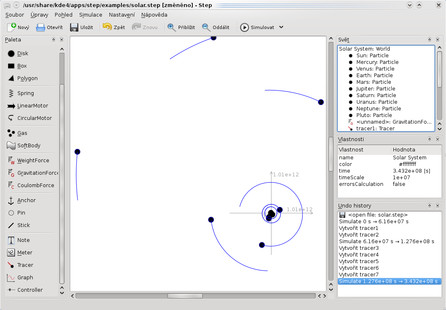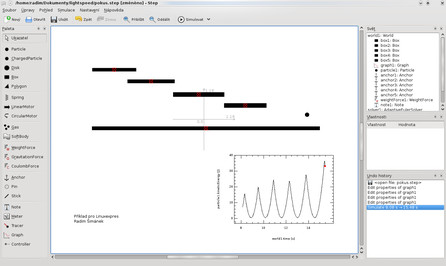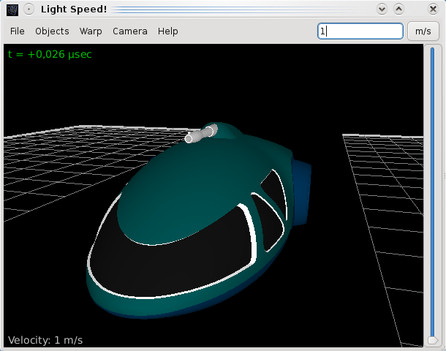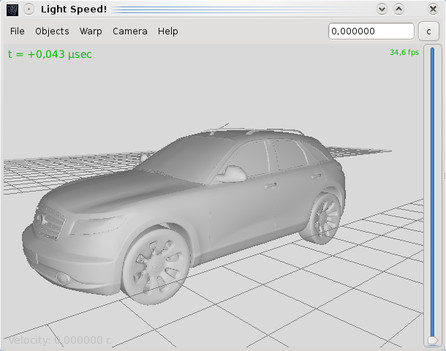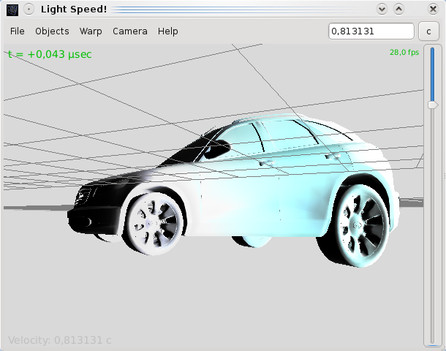Každý z nich se věnuje jiné oblasti fyziky, jeden té, kterou vnímáme všude kolem nás, tedy fyzikálním zákonům, jak je definoval Newton. Druhý prográmek by pak spíše využili fandové scifi, kteří by rádi cestovali rychlostí světla.
Program Step
Step je součástí KDE Education Project, tedy Výukového projektu KDE, a najdeteho ho nejspíše v repozitářích své distribuce. Jedná se o program, který simuluje fyziku, přesněji chování jednoduchých objektů při aplikaci a změně různých fyzikálních veličin.
Ovládání programu je velice jednoduché, po spuštění se otevře okno, kde si v jeho levé části můžete zvolit objekty, které chcete simulovat (částice, disk, čtverec), dále pak můžete simulovat pružinu, lineární a rotační motor, plyn a měkká tělesa. Na objekty můžete aplikovat síly a také můžete objektům odebírat stupně volnosti, tedy omezit jejich pohyb. V levém dolním rohu je pak ještě pár ikon pro vytváření textů a grafů. V pravé části okna jsou pak informace o vašem projektu, tedy kolik objektů v něm máte, dále informace o objektu samotném, help (zde toho zatím moc není) a historie pro undo. Uprostřed je pak plocha, ve které svou simulaci vytváříte.
Program umožňuje vytváření tuhých a poddajných těles a dále také plynů. Nicméně vše je simulováno pomocí tuhých těles, tedy například poddajné těleso se skládá z několika tuhých těles a nebo plyn je simulován jako spousta tuhých částic. U těles můžete měnit jejich fyzikální vlastnosti jako například hmotnost, rychlost, energii a podobně. Tyto hodnoty můžete měnit vkládáním hodnot z klávesnice a nebo některé hodnoty můžete měnit tažením myši - jako například vektor rychlosti.
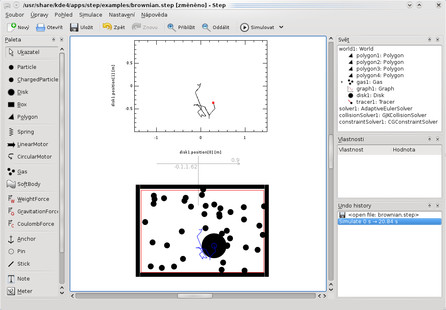 Simulace plynu v uzavřeném prostoru
Simulace plynu v uzavřeném prostoru
K programu existuje několik připravených fyzikálních úloh, které se dají nahrát pomocí Soubor | Příklady a Step by měl otevřít složku s příklady. Zde si můžete například vybrat Brownův pohyb nebo naši sluneční soustavu. Doporučuji vyzkoušet všechny dostupné příklady, než začnete vytvářet své vlastní fyzikální experimenty. Pak už by vám měl být princip fungování programu jasný a můžete jednoduché fyzikální experimenty začít skládat. Během krátké chvilky jsem například vytvořil částici skákající po "schodech" a v grafu jsem vykreslil její stále narůstající kinetickou energii.
Brownův pohyb je náhodný pohyb mikroskopických částic v kapalném nebo plynném médiu. Je limitou náhodné procházky. Vysvětlením Brownova pohybu je, že molekuly v roztoku se vlivem tepelného pohybu neustále srážejí, přičemž směr a síla těchto srážek jsou náhodné, díky čemuž je i okamžitá poloha částice náhodná. Zdroj Wikipedia.
Ovládání programu je poměrně jednoduché a přímočaré. Menu jsou v češtině, zbytek je zatím anglicky. Se stabilitou je to o něco horší, občas se mi stane, že se program zasekne, například při vytváření pružiny, a nezbývá než ho ukončit. Toto je asi největší vada na kráse u tohoto jinak zdařilého prográmku. Nicméně je docela možné, že je to jen problém KDE v Ubuntu a na jiných distribucích program poběží dobře.
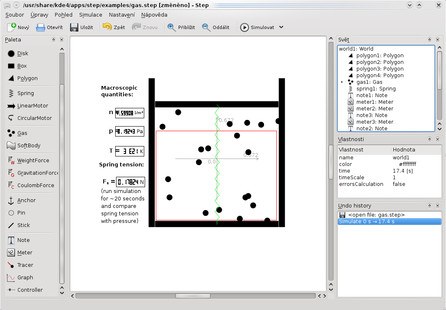 Fyzika základní školy - Brownův pohyb
Fyzika základní školy - Brownův pohyb
Co mi v programu trochu chybí, je možnost restartovat simulaci. Pokud byste věděli, jak jednoduše vrátit objekty do výchozí pozice, tak se prosím podělte v komentářích. Já to dělám tak, že kliknu na tlačítko zpět, pokud jsem ale udělal nějakou další změnu, tak ji ztratím a bylo-li těch změn více, tak musím kliknout zpět vícekrát a všechny změny tak ztratit. Dále by se pak hodilo tření, ale to už bych chtěl asi hodně. Simulace kontaktu s třením nejsou zrovna jednoduchá záležitost, nicméně simulace by pak byly daleko věrohodnější.
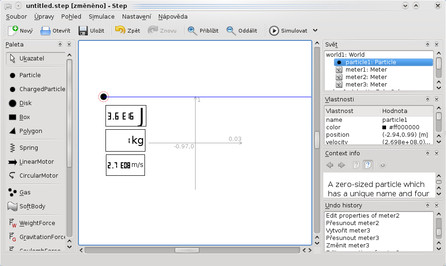 Kinetická energie podle Newtonovské fyziky
Kinetická energie podle Newtonovské fyziky
Pro ukázku rozdílu mezi klasickou a relativistickou fyzikou jsem si připravil jednoduchý příklad. Vytvořil jsem objekt o hmotnosti 1 kg pohybující se rychlostí 90% rychlosti světla. Step vypočítal jeho kinetickou energii, která je 36 399 584 738 841 100 Joule, pro výpočet byl použit vzorec z Newtonovské mechaniky. Dále se podíváme na relativistickou fyziku a na to, jaká je energie objektu vážícího 1 kg a pohybujícího se skoro rychlostí světla.
Program Lightspeed
Tento prográmek pochází z MIT (Massachusetts Institute of Technology) a nedělá nic jiného, než že vykresluje objekty s přidáním relativistické fyziky. Pokud jste ve škole neměli tu čest se o Teorii relativity učit, nevadí, těch pár vzorců potřebovat nebudeme a zbytek v článku vysvětlím.
Teorie relativity existují dvě. Jedna se jmenuje Speciální teorie relativity a druhá Obecná teorie relativity. Ta první, tedy speciální, je o něco jednodušší, neboť nezahrnuje vliv gravitace. Tato teorie nahrazuje Newtonovu mechaniku. Ta druhá byla dokončena později a opět nahradila Newtonovu teorii, onu teorii gravitace, kterou se učíme na základní škole. Především pak pro velká tělesa jako hvězdy a planety se Newtonova teorie gravitace nedá úspěšně použít. Nebudu zacházet příliš do detailů, neboť tento článek není o teorii relativity, ale o programu Lightspeed, který vykresluje 3D objekty tak, jak by asi vypadaly, kdyby se pohybovaly rychlostí světla. Lightpeed pracuje se Speciální teorií relativity, tedy neuvažuje vliv gravitace.
Wikipedia nabízí stránky Obecná teorie relativity a Speciální teorie relativity. Můžete si tam zopakovat učivo základní školy. ;-) Pozn. red.
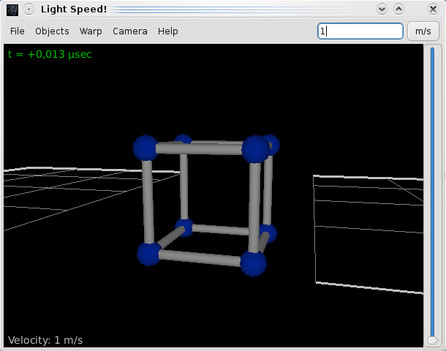 Úvodní obrazovka programu Lightspeed
Úvodní obrazovka programu Lightspeed
Lightspeed jsem našel v repozitářích Ubuntu, ale můžete jej taky stahovat z domovské stránky. Spouští se z terminálu napsáním příkazu lightspeed. Po spuštění se otevře okno programu, kde uvidíte kostku složenou z 12 prutů. Tuto kostku můžete rotovat (levé tlačítko myši), posouvat (prostřední tlačítko myši) a zoomovat (pravé tlačítko myši). Shift+levé tlačítko myši pohybuje kamerou. Pokud vás kostka omrzí, tak ji můžete nahradit jiným objektem.
Lightspeed načítá objekty typu .LWO (Lightwave) a 3DS (3D Studio), což jsou programy známé z Windows pro práci s 3D grafikou. Já budu pro jednodušší vizualizaci pracovat s kostkou, neboť se na ní dobře ukazují relativistické fyzikální principy. Objekty si můžete stáhnout.
V menu můžete změnit barvu pozadí, typ čoček kamery a taky typ vykreslování objektu (shaded a wireframe). Dále pak můžete zapínat a vypínat fyzikální efekty, kterým bude objekt podléhat. To vám trochu pomůže pochopit, co tyto efekty dělají. Škoda, že jsme tento program nepoužívali ve škole, studium relativistické fyziky by díky vizualizaci bylo o něco jednodušší. V pravém horním rohu pak můžete nastavit, jak rychle se má objekt pohybovat. Standardně je nastaveno 1 m/s (metr za sekundu). Kliknutím na [m/s] můžete jednotky změnit na kilometry za hodinu [km/h] a nebo rychlost světla, tedy c. Doporučuji změnit na c, když budete chtít zadat rychlost světla, stačí pak napsat 1. Poloviční rychlost světla pak bude 0.5. V pravé části okna je posuvník, kterým můžete také měnit rychlost objektu.
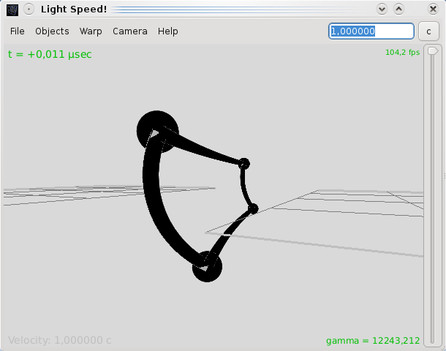 Deformace kostky pohybující se rychlosti světla
Deformace kostky pohybující se rychlosti světla
Na obrázku je vidět, jak se zdeformuje kostka, bude-li se pohybovat rychlostí světla. Další vlastností teorie relativity je, že s rostoucí rychlostí se mění hmotnost objektu. Váží-li například objekt 1 kg v klidu, tak při pohybu rychlostí světla bude tentýž objekt vážit nekonečně mnoho, což se trochu špatně představuje. Předpokládejme tedy, že budeme cestovat rychlostí 90% rychlostí světla. Pak by 1 kg těžký objekt vážil 2.294 kg a energie takového objektu by pak byla 116 313 061 026 193 000 Joule, zatímco energie stejného objektu spočtena podle Newtonovské mechaniky by byla 36 399 584 738 841 100 Joule, což je docela rozdíl. Lightspeed bohužel hmotnosti objektů nepočítá, a tak nepočítá ani energii objektu, ale pracuje s Lorentzovou kontrakcí délky (objekty pohybující se velkými rychlostmi mění svou délku), Dopplerovým efektem, tedy přesněji posunutím barevného spektra, dále pak s optickou deformací objektu a zesvětlením nebo ztmavením objektu.
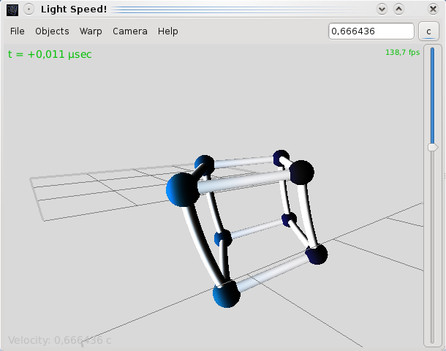 Stejná kostka pohybující se 66% rychlosti světla
Stejná kostka pohybující se 66% rychlosti světla
Program mi při zapnutých kompozitních efektech v Gnome moc dobře nefungoval, špatně vykresloval, ale v KDE se tento problém neobjevoval. Občas se mi stává, že nemůžu zadat rychlost objektu z klávesnice, a tak musím používat posuvník v pravé části okna. Dále se pak může stát, že program nebude umět načíst některé složitější objekty 3DS nebo LWO. Toto jsou jediné nepříjemnosti, které jsem zaznamenal. Práce s programem je jinak rychlá a velmi jednoduchá. Během chvilky se proklikáte menu a vyzkoušíte si pár nastavení, které se vám líbí a můžete svým přátelům hned ukázat, jak se objekt mění s narůstající rychlostí.